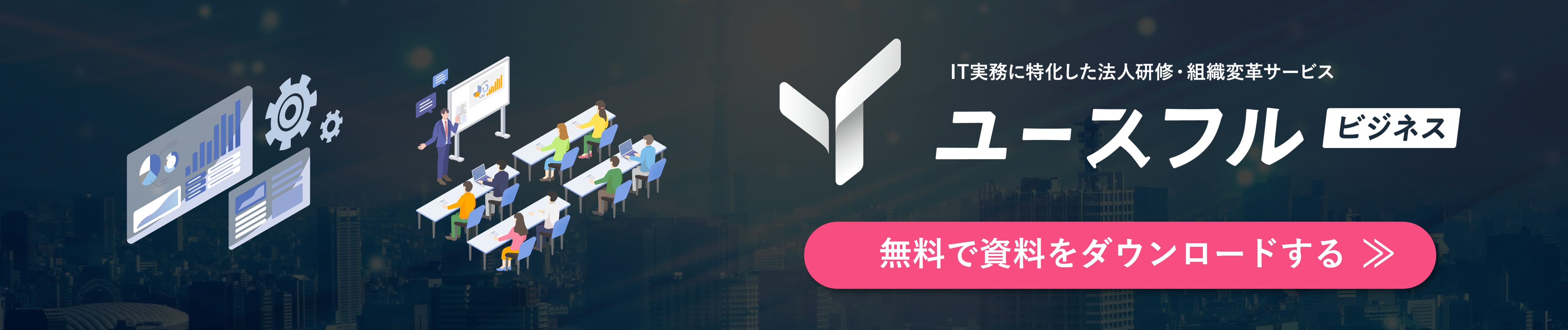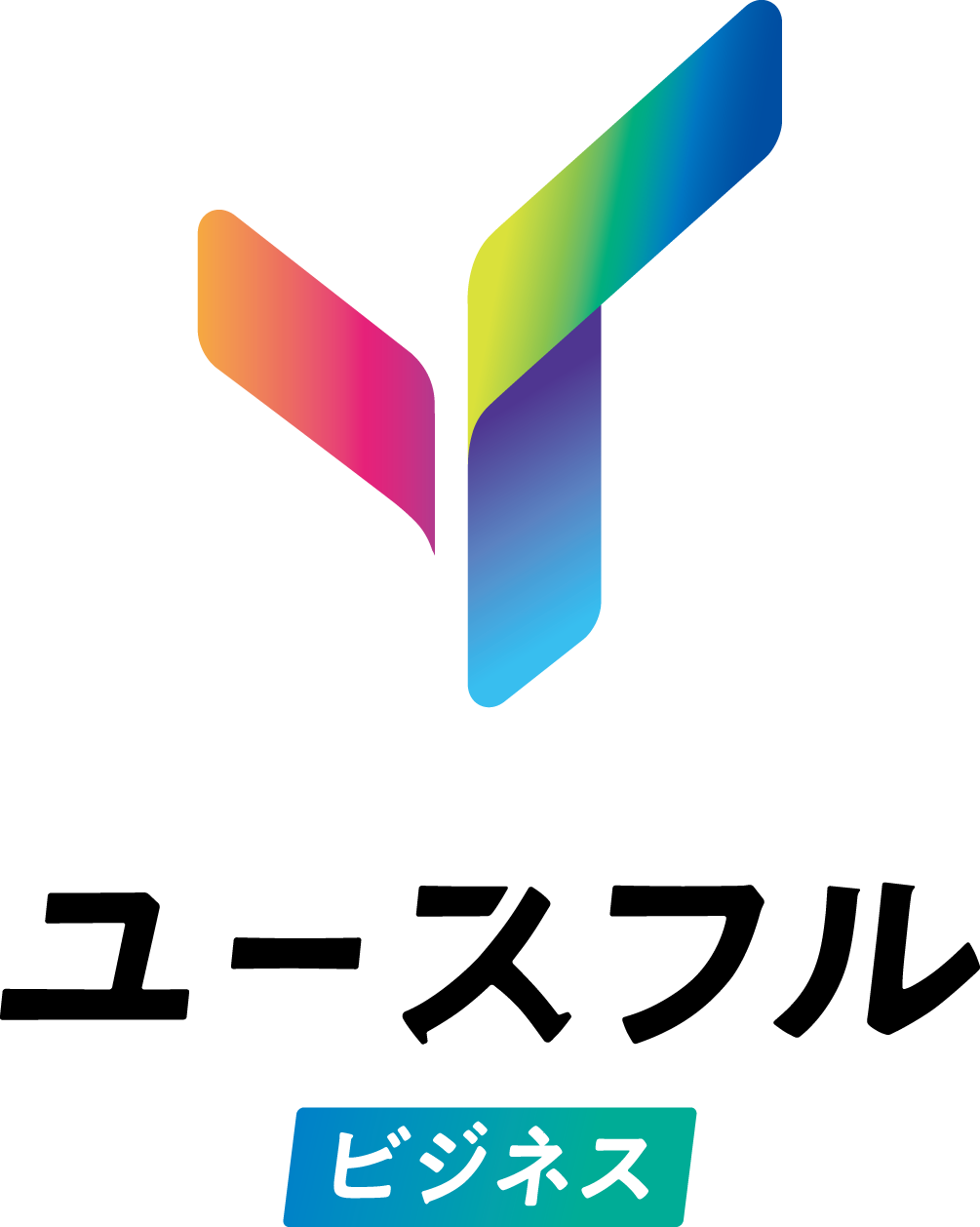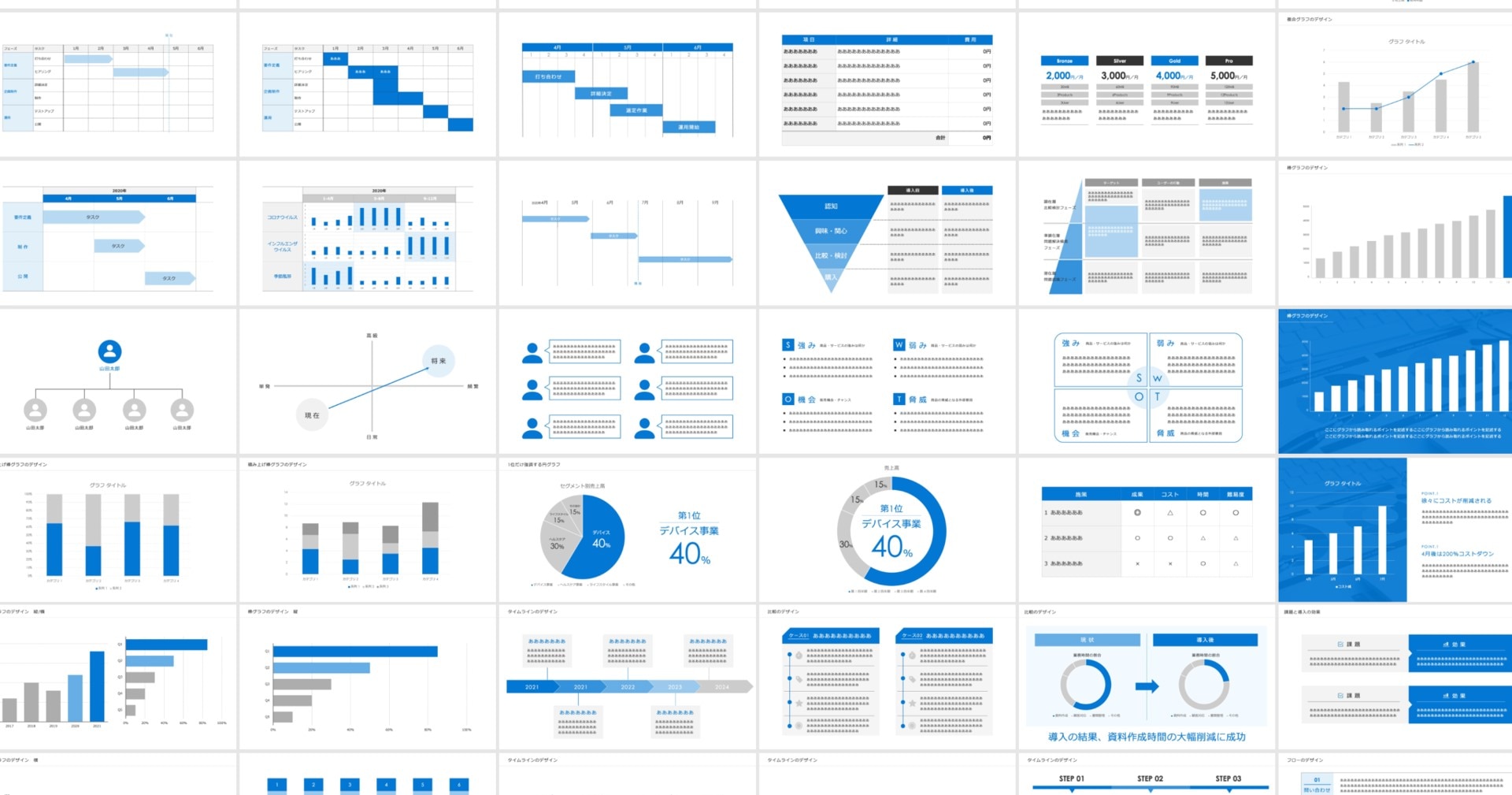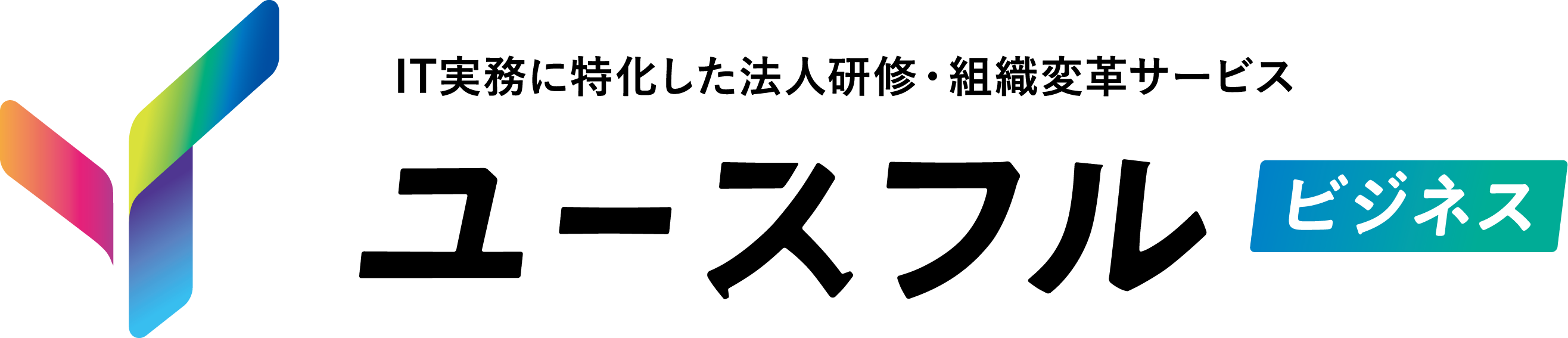Microsoft 365を活用した効果的な社員教育とは?
業務効率化やリモートワーク対応が求められる現代において、社員教育の方法は日々進化を続けています。
Microsoft 365を活用することで、学習環境をどこからでもアクセス可能にし、コラボレーションツールを駆使して教育の質を高められます。
本記事では、Microsoft 365の具体的な活用方法と、それが効果的な研修の実現、ひいては企業の競争力の強化につながっていくのかについて紹介します。
YouTubeメディア「ユースフル/スキルの図書館」を運営するユースフル株式会社では、組織やチームのITリテラシーを底上げする学習動画コンテンツの提供や個社研修を承っています。
また、企業の経営改善やDX推進に直結するBPOコンサルティングサービスについても、現在非常に多くの法人クライアント様からお引き合いをいただいております。
講師やコンサルタントの数にも限りがありますので、まずはお気軽に無料相談フォームよりお問い合わせください。
目次[非表示]
- 1.Microsoft 365を活用した社員教育のメリット
- 1.1.業務効率化を支援
- 1.2.リモートワークへの対応
- 1.3.コスト削減
- 2.Microsoft Teamsを活用したオンライン研修
- 2.1.Teamsでのトレーニングセッション
- 2.2.ブレイクアウトルームの利用
- 2.3.トレーニング資料の一元管理
- 3.SharePointとの連携で情報共有を促進
- 3.1.SharePointでの資料管理
- 3.2.カスタムリストの作成
- 3.3.コラボレーションの強化
- 4.OneNoteによる効果的なノート共有
- 5.まとめ
Microsoft 365を活用した社員教育のメリット

業務効率化を支援
Microsoft 365を利用することで、効率的に学習環境を設計でき、教育の効果が最大化されます。
クラウドベースのツールを使用することで、いつでもどこでもアクセスが可能です。
社員は場所や時間に縛られることなく、必要な時に必要な情報やツールにアクセスできます。
これにより、学習効率が向上し、トレーニングにかかる時間を大幅に削減できます。
さらに、Microsoft 365は、様々なデバイスに対応しているため、PC、タブレット、スマートフォンなど、社員が普段使い慣れたデバイスで学習を進めることができます。
これは、学習への抵抗感を減らし、よりスムーズな学習体験を提供することにつながります。
他にも競合製品はいくつかありますが、Microsoft 365を利用する大きなメリットとして、Word、Excel、PowerPoint、OneNote、Teams、SharePointなど、多岐にわたるツールを統合的に使用できる点が挙げられます。
例えば、Microsoft Teamsでの会議中にOneNoteを使ってリアルタイムでノートを取ったり、SharePointに保存されたトレーニング資料にアクセスしたりすることが簡単にできます。
このシームレスな統合は、学習と業務の双方をスムーズに進行できる環境を提供します。
リモートワークへの対応
リモートワークが増える中、オンラインでのトレーニングやコラボレーションが不可欠となっています。
Microsoft Teamsなどのツールはそのための強力なサポートを提供します。
Teamsは、ビデオ会議、チャット、ファイル共有、共同作業など、リモートワークに必要な機能をすべて備えています。
これにより、場所を問わず、チームメンバーと連携し、効果的なトレーニングを実施することができます。
さらに、Teamsは、モバイルアプリにも対応しているため、外出先でもトレーニングに参加することができます。
Teamsのより具体的な使い方を詳しく知りたい方は、下記の記事も参考にしてみてください。
コスト削減
オンラインでの教育は物理的なトレーニングコストを削減でき、さらに時間の節約にもなります。
従来の研修では、会場費、講師費用、交通費など、多くの費用がかかっていました。
しかし、Microsoft 365を利用することで、これらの費用を大幅に削減することができます。
さらに、オンラインでの研修は、時間や場所の制約を受けないため、社員は自分のペースで学習を進めることができます。
これは、社員の学習意欲を高め、より効果的な学習を促進します。
Microsoft Teamsを活用したオンライン研修
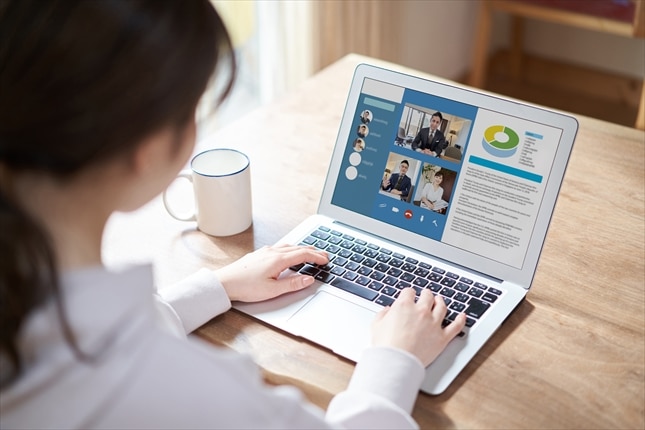
Teamsでのトレーニングセッション
Microsoft Teamsを利用することで、バーチャルトレーニングセッションを簡単に実施できます。
ビデオ会議、チャット、ファイル共有機能を活用し、効果的なトレーニングを実現します。
Teamsのビデオ会議機能は、高画質かつ安定した映像と音声を提供することで、対面での研修に近い環境を実現することができます。
さらに、チャット機能を利用することで、リアルタイムで質問や意見交換を行うことができます。
これは、受講者の理解度を深め、より活発な学習環境を構築することにつながります。
また、Teamsのファイル共有機能は、トレーニング資料を簡単に共有し、受講者がいつでもアクセスできるようにします。
これは、学習の効率性を高め、受講者の学習意欲を高めることにつながります。
また、Teamsのレコーディング機能を活用することで、セッションの録画・アーカイブを残すことができ、学習の継続性を高めることも可能です。
ブレイクアウトルームの利用
ブレイクアウトルームを利用することで、小グループでのディスカッションや演習が可能となります。
これにより、より深い理解と実践が促進されます。
Teamsのブレイクアウトルーム機能は、ビデオ会議中の参加者を複数のグループに分割し、それぞれのグループでディスカッションや演習を行うことができます。
これは、受講者同士の交流を促進し、より実践的な学習を可能にします。
さらに、ブレイクアウトルームでは、グループごとに異なるテーマを設定したり、異なる講師を割り当てたりすることもできます。
これは、受講者の興味関心に合わせた学習を提供し、より効果的なトレーニングを実現します。
トレーニング資料の一元管理
Teams内でトレーニング資料を一元管理することで、必要な情報がいつでも簡単にアクセスできます。
Teamsのファイル共有機能は、トレーニング資料を簡単に共有し、受講者がいつでもアクセスできるようにします。
さらに、Teamsは、ファイルのバージョン管理機能も備えているため、最新の資料が常に共有されます。
これは、受講者が常に最新の情報を得ることができることを意味し、学習の効率性を高めます。
また、Teamsは、ファイルの検索機能も備えているため、必要な資料を簡単に探し出すことができます。
これは、受講者の時間を節約し、よりスムーズな学習を促進します。
SharePointとの連携で情報共有を促進

SharePointでの資料管理
SharePointを利用することで、トレーニング資料や重要なドキュメントを一元管理し、社員全体で情報を共有できます。
SharePointは、ドキュメント管理、ファイル共有、コラボレーションのための強力なツールです。
トレーニング資料をSharePointに保存することで、社員はいつでもどこでもアクセスできます。
さらに、SharePointは、バージョン管理機能も備えているため、最新の資料が常に共有されます。
これは、社員が常に最新の情報を得ることができることを意味し、学習の効率性を高めます。
また、SharePointは、アクセス権限を設定できるため、機密情報や重要な資料を安全に管理することができます。
これは、企業にとって重要なセキュリティ対策となります。
カスタムリストの作成
カスタムリストを作成することで、特定のタスクやプロジェクトの進捗を管理しやすくなります。
SharePointのカスタムリスト機能は、様々な情報を管理するための柔軟なツールです。トレーニングの進捗状況、受講者の評価、課題の提出状況などを管理するカスタムリストを作成することで、トレーニングの効率性を高めることができます。
さらに、カスタムリストは、Excelなどの他のアプリケーションと連携することもできます。
これは、トレーニングデータを分析したり、レポートを作成したりする際に役立ちます。
コラボレーションの強化
SharePointを介して視覚的かつ直感的に情報を共有し、プロジェクトの進行をスムーズにします。
SharePointは、チームメンバーと共同で作業するための強力なツールです。
トレーニング資料をSharePointに保存することで、チームメンバーは共同で編集したり、コメントを追加したりすることができます。
これは、チームメンバー間のコミュニケーションを促進し、より効果的なトレーニングを実現します。
さらに、SharePointは、ワークフロー機能も備えているため、トレーニング資料の承認プロセスを自動化することができます。
また、ワークフロー機能を実際に使用する際は、Power Automateも非常に効果的です。
Power Automateを使用して、ドキュメントが特定のライブラリにアップロードされたときに、承認プロセスが自動的に開始されるフローを作成することができます。
これは、トレーニング資料の品質を向上させ、トレーニングの効率性を高めます。
OneNoteによる効果的なノート共有

ノートの一元管理
OneNoteを使用することで、個人またはチーム全体でのノートやメモを一元管理できます。
これにより、情報の見落としを防ぎます。
OneNoteは、ノート、メモ、アイデアを整理するための強力なツールです。
トレーニング中に重要なポイントや質問をOneNoteに記録することで、後で簡単に確認することができます。
さらに、OneNoteは、音声録音機能も備えているため、講義の内容を録音し、後で再生することができます。
これは、受講者が講義の内容を復習する際に役立ちます。
また、OneNoteは、画像、ビデオ、音声などを埋め込むことができるため、より視覚的でインタラクティブなノートを作成することができます。
これは、受講者の理解度を深め、より効果的な学習を促進します。
共同編集機能
共同編集機能を活用することで、リアルタイムでの情報共有とフィードバックが可能になります。
OneNoteの共同編集機能は、チームメンバーと共同でノートを作成したり、編集したりすることができます。
これは、チームメンバー間のコミュニケーションを促進し、より効果的なトレーニングを実現します。
さらに、OneNoteは、コメント機能も備えているため、ノートにコメントを追加したり、質問をしたりすることができます。
これは、受講者同士の交流を促進し、より活発な学習環境を構築することにつながります。
また、共同編集をする際は、Microsoft Loopも非常に効果的です。
Loopの具体的な活用方法を知りたい方は下記のYouTubeもぜひ参考にしてみてください。
OneNoteとの違いや、Loopだからこそのメリットも感じることができるはずです。
まとめ

Microsoft 365を利用した社員教育は、その利便性や機能性から、多くのメリットを享受することができます。
オンラインツールを活用することで、教育効果を最大化し、業務効率化を実現できます。
Microsoft 365は、社員教育の効率化、コスト削減、リモートワークへの対応など、様々な課題を解決する強力なツールです。
企業は、Microsoft 365を活用することで、社員のスキルアップを促進し、企業全体の競争力を強化することができます。
本記事では、Microsoft 365を活用した効果的な社員教育について紹介してきました。
Microsoft 365も日々のアップデートを通じて、様々な機能が実装されているので、これらのITツールをしっかり活用して、効果的な企業研修を実現してきましょう。
ユースフル では、こうした組織におけるITツールの活用推進に伴走するサービスを展開しています。 ITツールによる全社やチームの業務効率化にご興味をお持ちの方は、ぜひ無料相談にご参加ください。実務に長けた各コンサルタントが、無料で研修やBPOサービスに関する相談をお受けしています。
「自社内でITツールの活用や定着が進まない…」
「活用推進に向けて、なにから始めていいかわからない…」
「自社の業務プロセスに最適な研修を実施したい」
といったことでお悩みの方は、実施可否が決定していなくても構いませんので、お気軽にご相談ください。
>ユースフルのITスキル研修サービスに関する資料を見てみる